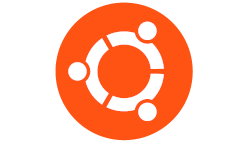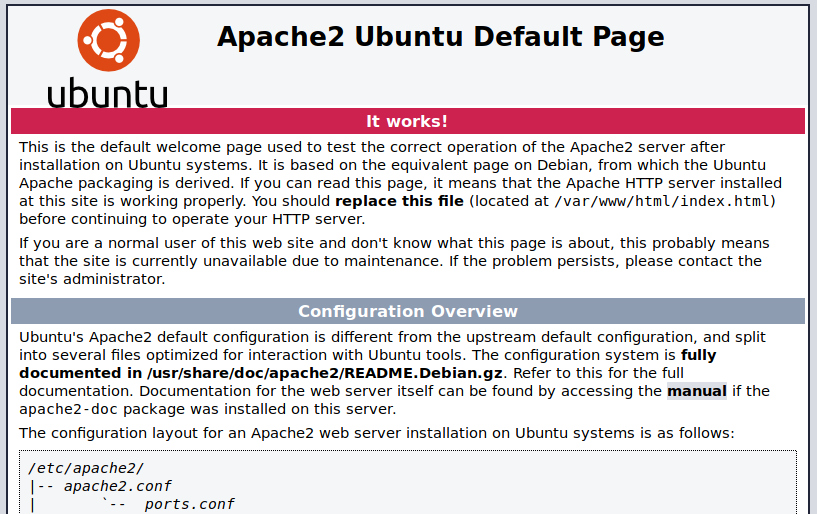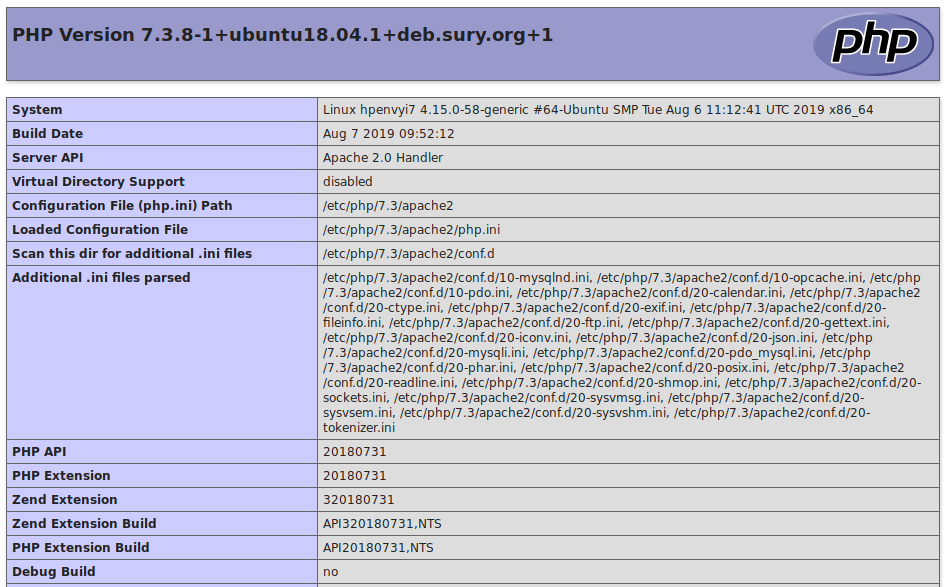Instalar un servidor web LAMP en Ubuntu 18.04
Aprendemos a instalar el servidor web LAMP en Ubuntu 18.04, para ello instalaremos todas las piezas necesarias. Ya sabéis que LAMP es la combinación de un sistema operativo GNU/Linux, junto con el servidor web Apache, el motor de base de datos MySQL (en nuestro caso MariaDB) y PHP
Instalar un servidor web LAMP en Ubuntu 18.04
Actualmente es la combinación más utilizada, tanto para pequeñas, medianas o grandes empresas, con permiso de LEMP, que es lo mismo, pero en vez de utilizar como servidor web Apache, se utiliza Nginx. Pero como siempre suelo decir, vayamos por partes.
Instalar el servidor web Apache
Como seguramente ya sabrás el servidor web Apache es un software de servidor HTTP y utiliza la filosofía de desarrollo de código abierto. Es modular, multiplataforma y extensible. Según Wikipedia es el servidor web más utilizado desde el año 1996
Su instalación es bien sencilla:
sudo apt install apache2
En otra entrada ya os hablé de las operaciones habituales con Apache.
Recuerda que este servicio, a no ser que modifiquemos su configuración, utiliza bien el puerto 80, en el caso de HTTP o 443, para HTTPS, por lo que lo debemos abrir en el cortafuegos.
Recuerda que ya hablamos del cortafuegos UFW. En cualquier caso aquí os dejo como habilitar el servicio en el cortafuegos:
sudo ufw allow www# En el caso de HTTPSsudo ufw allo https# Para comprobar el estadosudo ufw status
Bueno, si todo ha ido bien, deberíamos poder acceder al servidor desde nuestro navegador web.
Instalar el motor de base de datos MariaDB
De este servidor de base de datos, que utiliza una licencia de software libre GNU GPL
Para instalar MariaDB podemos hacer dos cosas, la primera es utilizar los repositorios por defecto:
sudo apt install mariadb-server
Aunque yo prefiero instalar la última versión. De ello ya os hablé en otra entrada:
Instalar MariaDB en Ubuntu 18.04
Recuerda asegurar el servidor, utilizando:
sudo mysql_secure_installation
Instalar PHP
Si no has estado escondido debajo de una piedra ya sabrás que es PHP, en cualquier caso, yo te lo explico 🙂 PHP es un lenguaje de script, que se utiliza para construir la lógica para mostrar contenido web y para que los usuarios interactúen con la base de datos.
A día de hoy la última versión de PHP es la 7.3, pero como esto va muy rápido, puede que de aquí a un tiempo la versión disponible sea superior.
Los paquetes necesarios, son los siguientes:
sudo apt install php libapache2-mod-php php-mysql
Si quieres saber que módulos tienes disponibles o instalados, también te pueda interesar esta entrada:
Cómo listar módulos de PHP instalados en Linux
Recuerda, que una vez hemos instalado los paquetes, debemos recargar la configuración:
sudo systemctl reload apache2
Habitualmente, para comprobar el estado del servidor, se crea el siguiente guión:
# Podéis utilizar el editor que más os gustesudo vi /var/www/html/info.php
Y añadir:
<?php phpinfo(); ?>
Guardamos y salimos.
Si volvemos al navegador web y escribimos: http://ip-del-servidor/info.php, deberías ver este resultado:
Esta claro, que si se trata de un servidor en producción, este guión no debe estar accesible.
Y esto es todo, espero que os sea de utilidad en algún momento. Nos vamos leyendo 😉